웹 브라우저에서 Flash만 빼고 다른 ActiveX를 차단할 수 있을까?
아래와 같은 질문이 있었습니다.
IWebBrowser2를 통해 웹컨트롤을 만들 때 특정 ActiveX만 허용하고 차단하는 방법이 있을까요?
; http://social.msdn.microsoft.com/Forums/ko-KR/visualcplusko/thread/82468d1f-fd2b-45d0-8b0e-4bc75af1d06b
질문자의 말대로, 웹 브라우저를 사용자 정의해서 DLCTL_NO_DLACTIVEXCTLS | DLCTL_NO_RUNACTIVEXCTLS 플래그를 설정해주면 IE Web Browser 컨트롤에서 활성화되는 모든 ActiveX를 비활성화 시킬수 있습니다.
하지만, "Flash"만 허용하고 - 즉, 특정 ActiveX만 허용하고 다른 컨트롤을 차단하는 기능은 없습니다.
그래도... 어떻게 다른 방법으로 해결할 수 있지 않을까요? 그래서 처음 이 문제를 봤을 때, Win32 API 후킹을 하면 되지 않을까?... 하는 생각을 하게 되었습니다. 그렇습니다. ^^ 지난번 글은 바로 위의 질문 때문에 씌여진 것입니다. ^^
Win32 API 후킹 - Trampoline API Hooking
; https://www.sysnet.pe.kr/2/0/1231
뜻하지 않게 "Trampoline API Hooking"도 익힐 수 있었던 좋은 과제였지요. ^^
그런데, 문제는 어떤 API를 가로채야 하는 것인지에 대해서부터 시행착오를 하게 되었습니다. 저는 그냥 단순히 CoCreateInstance(Ex)일줄 알았는데 IE 안에서 ActiveX가 활성화될 때 그쪽 API들은 전혀 불리지 않았습니다. 다행히 그다음 시도해 본 API로 성공을 했는데요... 바로 CoGetClassObject였습니다.
재미있는 것은 CoGetClassObject로 넘어오는 CLSID에는 UI 용 ActiveX 이외에도 다음과 같은 것들이 있었습니다.
- {CLSID_HTML Document}
- {CLSID_Microsoft HTML About Pluggable Protocol}
- {CLSID_Security Manager}
가로채야 할 API는 확인되었고... 이제 진짜 문제가 남았는데요. 과연...? 어떤 기준으로 활성화될 ActiveX를 필터링해야 하느냐입니다.
아쉽지만, 이에 대한 정답은 없습니다. 일단, 이렇게 Hooking 쪽으로 넘어온 이상 이런 유의 문제는 꼭 발생한다고 봐야 합니다. 그래도 문제를 해결해야 하기 때문에, 이런 경우 최대한 적당한(?) 수준의 정책을 찾아내야 하는데요.
테스트를 해보니, CoGetClassObject로 넘어온다던 위의 3가지 CLSID는 모두 mshtml.dll에서 활성화되는 것들이었습니다. 아하... 그렇다면 CLSID로 레지스트리를 살펴봐서 InProcServer32의 값에 명시된 파일 경로 중에서 mshtml.dll은 무조건 활성화시켜야겠고. 그 외의 것들 중에서는 Flash의 CLSID에 해당하는 {D27CDB6E-AE6D-11cf-96B8-444553540000} 값을 제외하고는 전부 비활성화 시키면 된다는 이야기입니다.
대충 다음과 같이 가로채기 함수가 구현될 수 있습니다.
HRESULT WINAPI NeoCoGetClassObject(REFCLSID rclsid, DWORD dwClsContext, COSERVERINFO *pServerInfo, REFIID riid, LPVOID *ppv)
{
if (CanBeActivated(rclsid) == FALSE)
{
return REGDB_E_CLASSNOTREG;
}
return TrampolineCoGetClassObject(rclsid, dwClsContext, pServerInfo, riid, ppv);
}
BOOL CanBeActivated(REFCLSID rclsid)
{
wchar_t *chBuf = NULL;
StringFromCLSID(rclsid, &chBuf); // Is there any difference between StringFromIID and StringFromCLSID?
wchar_t regPath[4096] = { 0 };
wsprintf(regPath, L"CLSID\\%s\\InprocServer32", chBuf);
CoTaskMemFree(chBuf);
DWORD dwType = REG_SZ;
DWORD cbData = MAX_PATH;
wchar_t filePath[MAX_PATH] = { 0 };
if (RegGetValue(HKEY_CLASSES_ROOT, regPath, NULL, RRF_RT_REG_SZ, NULL, filePath, &cbData) == ERROR_SUCCESS)
{
wchar_t mshtmlFileName[MAX_PATH];
_wsplitpath(filePath, NULL, NULL, mshtmlFileName, NULL);
if (wcscmp(mshtmlFileName, L"mshtml") != 0)
{
CLSID flashClsid = CLSID_NULL;
CLSIDFromString(L"{D27CDB6E-AE6D-11cf-96B8-444553540000}", &flashClsid);
// Internet Explorer에서 활성화되는 외부 ActiveX 컨트롤임
if (IsEqualCLSID(rclsid, flashClsid) != TRUE)
{
return FALSE;
}
}
}
return TRUE;
}
구현은 모두 끝났고... API 후킹이 일종의 편법이기 때문에 이제 확실한 테스트를 해봐야 합니다. ^^
우선, Flash를 담고 있는 naver 메인 화면을 방문해 보았습니다. 보시는 것처럼 정상적으로 Flash 영역이 활성화되었습니다.
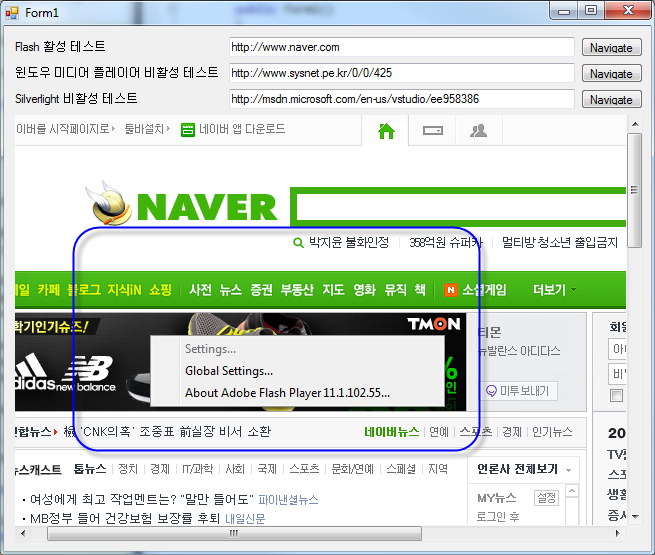
그다음, 다른 ActiveX 컨트롤들이 정상적(?)으로 비활성화되는지 확인을 해야 하는데요. Windows Media Player를 담고 있는 제 웹 페이지를 방문해 보았습니다.
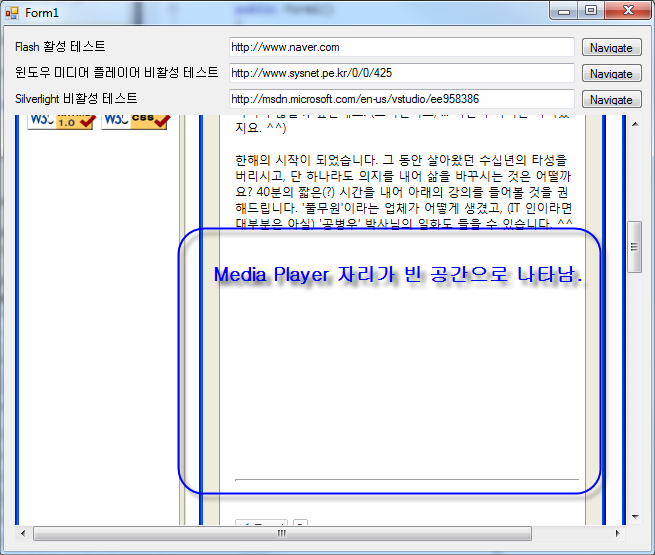
확실히 하기 위해, 이번에는 Silverlight을 담고 있는 웹 페이지를 방문해 본 결과입니다.
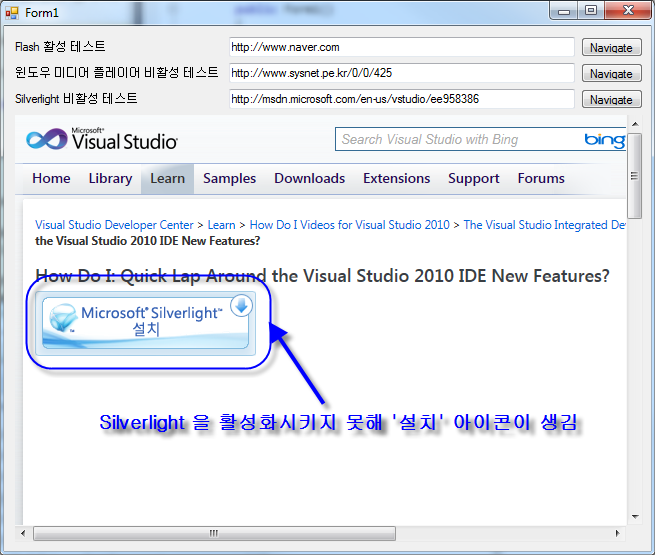
어느 정도... 목적 달성은 한 것 같죠? ^^
아직 한 가지 남았습니다. 이번엔 Release 모드로 프로젝트를 빌드하고 실행을 해봤는데... 오호 이게 왠일입니까? Navigate 버튼을 누르자마자 비정상 종료하는 현상이 발생했습니다.
몇가지 테스트를 해보니, TrampolineCoGetClassObject 함수의 내용이 전혀 치환되지 않고 그대로임이 밝혀졌습니다. 이런! 난감하군요... Release 빌드라서 디버깅을 해도 변수값이 제대로 안보이니 printf 식의 테스트를 해야하나 싶었는데... 문득 '최적화' 옵션이 생각났습니다. 그래서, 해당 DLL 프로젝트의 코드 최적화 옵션을 끄고,
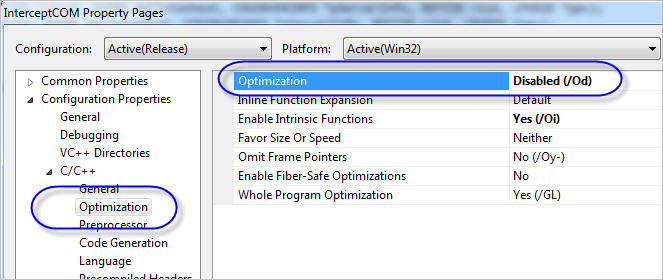
실행하니 정상적으로 되더군요. ^^ 만약, DLL 전체에 대한 최적화 옵션을 끄는 것이 마음에 들지 않는다면 다음과 같이 Trampoline 함수에 대해서만 최적화를 꺼도 무방합니다.
#pragma optimize ("", off)
HRESULT WINAPI TrampolineCoGetClassObject(REFCLSID rclsid, DWORD dwClsContext, COSERVERINFO *pServerInfo, REFIID riid, LPVOID *ppv)
{
double a;
double b;
a = 0.0;
b = 1.0;
a = a / b;
return 0;
}
#pragma optimize ("", on)
마지막으로, 한 번 더 테스트는 확실히 해야 합니다. 제 경우에 위의 응용 프로그램을 다시 별도로 설치해 둔 4대의 VM에서 테스트 해보았습니다.
- Windows Server 2003 x86
- Windows Server 2003 x64
- Windows Server 2008 (x86)
- Windows Server 2008 R2
(이 글에서 사용한 Trampoline API 후킹이 아직 x64를 지원하지 않으므로) 32비트로 빌드한 프로그램을 위의 4가지 VM 환경에 배포해서 Debug/Release 모두 정상적으로 실행이 되는 것을 확인했습니다.
하지만... 그래도 여전히 끝난 것은 아닙니다. API Hooking에 들어선 이상, 늘 테스트는 다양한 환경에서 주의깊게 해주어야 합니다. 위에서는 IE 8/9를 기준으로 수행했지만, 배포 목적에 따라서 IE 6/7까지도 해봐야 하고 앞으로 나올 IE 10도 무시할 수는 없습니다. 게다가 "Anti-virus" 프로그램이 설치된 컴퓨터도 고려해야 한다는 것을 잊지 마시고. ^^
어쨌든
위의 프로그램을 첨부했으니, 여러분들도 테스트에 동참해 주시길 바랍니다. ^^
[이 글에 대해서 여러분들과 의견을 공유하고 싶습니다. 틀리거나 미흡한 부분 또는 의문 사항이 있으시면 언제든 댓글 남겨주십시오.]